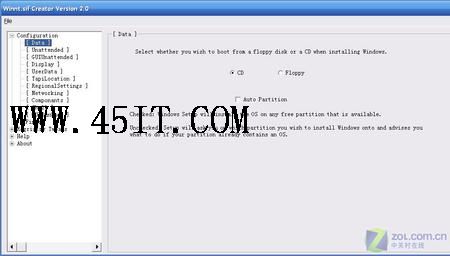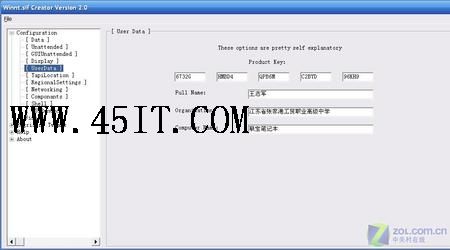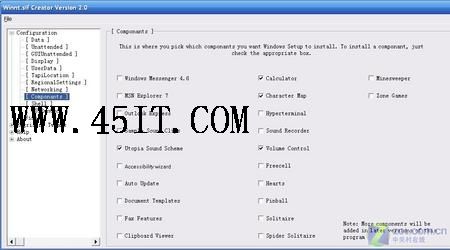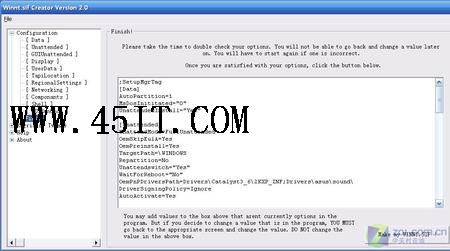不知你是否厭煩了枯燥而乏味的Windows XP安裝進程,其實只要稍動腦筋,不僅可以讓安裝程序自動填寫序列號、用戶名、單位名、計算機名、工作組名、域名等多項信息,而且可以將設備驅動程序集成至安裝包中,甚至還可以讓安裝程序順便幫你安裝一些必備的工具軟件,豈不妙哉?
微軟提供的自動應答文件創建工具(安裝管理器,位於\Support\Tools\Deploy.cab文件中)雖然可以完成上述任務,但操作實在太繁瑣,而且極容易出錯,因此筆者向朋友們推薦這款名為Winnt.sif Creator的小軟件來代勞。
軟件名稱:Winnt.sif Creator
最新版本:2.0
軟件大小:107KB
下載地址:http://download.zol.com.cn/detail/11/105594.shtml
Winnt.sif Creator軟件可以幫助我們重新打造一張可以完成上述工作的Windows XP安裝光盤,這是一款完全綠色的免安裝軟件,解壓後直接執行WINNTSIF.exe即可打開(如圖1)
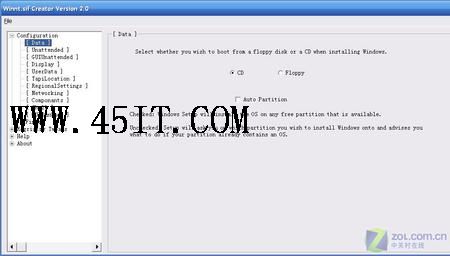
所示的主界面窗口,可以看到這裡包括Configuration、Regristry Tweaks、Help、Ablout四個小節,後面兩項當然不用去管它,重點應該放在前面兩項,特別是Configuration小節。
請將Windows XP安裝光盤的所有文件復制到硬盤中,例如g:\winxp,由於需要額外安裝未在Windows XP安裝光盤中提供的設備驅動程序或第三方應用程序,因此我們還需要在winxp文件夾下創建\%oem%\子文件夾,注意%oem%和i386文件夾應該處於並列關系;接下來,再在該文件夾下創建一個名為的子目錄,所有非Windows XP安裝光盤提供的安裝文件都應該放到\winxp\%oem%\\文件夾,這樣才能夠被安裝程序所安裝。
由於我們的目的是自動安裝設備驅動程序和一些第三方的應用程序,因此創建drivers和install兩個子目錄,分別用於保存設備驅動程序和應用程序的安裝文件,當然你也可以使用其他的名字,但記得不能使用中文名稱。
一、實現Windows XP的無人值守安裝 要實現Windows XP的無人值守安裝,必須在[Configuration]小節中完成相應的設置:
1.Data:數據選項,默認設置下安裝光盤將從CD引導系統,如果你選擇從Floppy(軟盤)引導系統,可以在這裡重新設置,“Auto Partition”允許系統自動選擇安裝分區,否則安裝程序將請求用戶作出決定,建議選中該項。
2.Unattended:無人值守安裝設置,如果你希望安裝程序自動安裝第三方軟件,例如應用程序、補丁程序、驅動程序等,那麼必須選中“Install Extra Programs”復選項;“Repartition”可以自動刪除當前分區並重新創建為NTFS格式,否則將直接開始安裝並使用原有文件系統;“Show Create User Screen”可以顯示帳戶創建屏幕;“Auto Activate”復選項將自動激活Windows XP,當然前提是已經建立了Internet連接,而且安裝序列號必須有效。
這裡的“Driver Path”文本框允許用戶填寫設備驅動程序的路徑信息,後面將會詳細介紹;“Target Path”文本框則定義了Windows XP的安裝文件夾,默認設置是“\WINDOWS”,一般不用更改。
3.GUIUnattended:為無人值守安裝設置圖形用戶界面,這裡可以設置系統管理員密碼,“Skip Regional Screen”復選項允許安裝過程中跳過區域選擇這一步,“Timezone Index”表示時區代碼,點擊“View Time Zone Index Values”鏈接可以查看詳細信息,這裡我們應該輸入“210”(中國標准時區);至於下面的“Profiles Path”是用於設置用戶配置文件的保存路徑,默認設置是\%systemdrive%\Documents and Settings\。
4.Display:默認顯示設置,包括色彩位數和屏幕分辨率、刷新頻率,缺省設置是32Bit、1024×768、70Hz,一般不用更改。
5.UserData:用戶數據設置,(如圖2)所示,在這裡可以輸入25位的安裝序列號、用戶名、單位名、計算機名等信息。
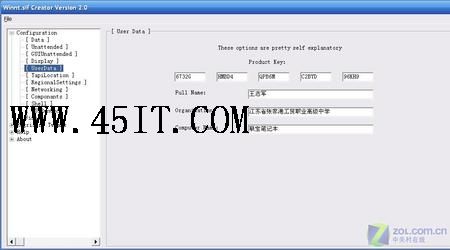
6.TapiLocation:國家代碼設置,例如美國的國家代碼是44,點擊“View Country Codes”鏈接可以查看詳細信息,國內用戶應該輸入“86”。
7.RegionalSettings:區域代碼設置,點擊“View Group Values”鏈接可以查看詳細信息,簡體中文用戶應該在“Language Group”框中輸入“10”,至於下面的“Language”不用更改。
8.Networking:網絡設置,選中“Install Default Componants”復選項表示將安裝默認的網絡組件,然後可以設置工作組名或域名。
9.Componants:Windows XP組件設置,這裡允許用戶自定義安裝組件,(如圖3)所示,包括Windows Messenger、MSN Explorer、Outlook Express、Sample Sound Clips等22個組件,其中Calculator、Character Map、Volume Control、Utopia Sound Scheme等已被自動勾選。
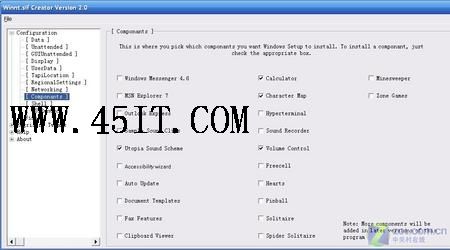
10.Shell:界面設置,“Custom Theme”可以設置默認的系統主題,“Classic Start Menu”允許Windows XP使用經典的開始菜單,一般都不用選中。
11.GGIRunonce:批處理文件設置,默認設置下已自動創建了main_batch.cmd、hotfixed.cmd、applications.cmd三個批處理文件,你也可以添加更多的批處理文件,這些批處理文件將在Windows XP安裝完畢並使用管理員帳號登錄系統後執行,後面還將詳細介紹。
上述設置完成後,點擊“Finish”按鈕,(如圖4)所示,可以看到已自動生成SIF文件,點擊右下角的“Make my WINNT.SIF”按鈕將在指定路徑創建winnt.sif文件,注意應該保存在g:\winxp\i386\文件夾中。
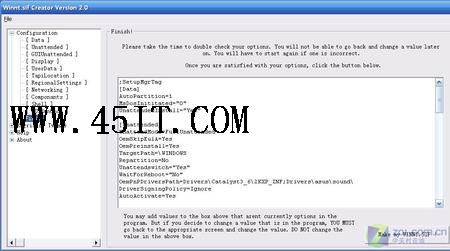 二、對注冊表進行自動調整
二、對注冊表進行自動調整 如果你不希望Windows XP安裝結束後再去調整注冊表,那麼索性在“Regristry Tweaks”小節中一並完成。
1.Startup and Shutdown:選中“Auto-Login”復選項,然後輸入用戶名、密碼即可自動實現自動登錄,選中“Disable Welcome Screen”復選項將不使用歡迎屏幕而使用標准界面登錄。
2.Internet Explorer:Internet Explorer調整,一般不用選擇。
3.System:這裡的調整項目比較多,例如“Register Windows”可以指導用戶注冊Windows,“Disable Remote Assistance”可以禁用遠程協助,“Disable Autorun”可以禁用自動運行功能等。
4.Shell:這裡的調整項目同樣較多,例如“Speed up Start Menu Display”可以加速開始菜單的顯示速度,“Hide Network icon”可以隱藏網絡鄰居圖標,“Remove Language Bar”可以從桌面上移除語言欄,“Disable Windows Picture and Fax viewer”可以禁用圖片和傳真查看器。
5.Context Menu:允許在右鍵菜單中添加“Copy To”或“Move To”
完成上述設置後,點擊“Finish!”按鈕將顯示相應的注冊表鍵值內容,點擊“Construct my tweaks!”按鈕可以在指定路徑生成相應的注冊表文件,注意應該保存在g:\winxp\%oem%\\install\文件夾下(文件名可任意取,例如tweak.reg,但切記不要保存為tweak.reg.txt這樣的文件),同時還必須創建一個名為hotfixes.cmd的批處理文件,內容如下:
echo
echo 應用注冊表調整…
regedit /s %systemdrive%\%oem%\\install\tweak.reg
echo
exit
三、自動安裝設備驅動程序 例如,我們准備將BAFO的BF-100C USB連接線纜的驅動程序添加到Windows XP的安裝文件夾中,以便安裝操作系統時也能自動安裝驅動程序,該怎麼操作呢?
首先,我們應該在g:\winxp\%oem%\\drivers\文件夾中創建一個名為bf-100c的子文件夾,然後將BF-100C的驅動程序文件復制過去,注意請保證BF-100C的驅動程序文件Usbbc20.inf在此路徑下。
接下來,返回Winnt.sif Creator主界面,在[Unattended]小節的“OemPnPDriversPath=”的下一行添加新的設備驅動程序路徑和名稱,這裡應該用英文半角的分號進行分隔,由於安裝程序會在%systemroot%所在驅動器的根目錄中尋找這些驅動程序,因此這裡我們不必輸入驅動器盤符,格式如下:
OemPnPDriversPath=\drivers\bf-100c;
如果你還需要安裝更多設備的驅動程序,可以繼續在g:\winxp\%oem%\\drivers\下創建新的子文件夾,在[Unattended]小節的“OemPnPDriversPath=”的下一行按照上述格式繼續添加內容,這裡就不多說了。
提示:如果你的設備驅動程序是一個ZIP壓縮包,直接解壓縮即可;如果是一個EXE格式的自解壓文件,請使用WinZIP或WinRAR釋放;假如某個設備的驅動程序沒有INF信息文件,而只能通過EXE文件安裝的話,那麼可以參考下面的辦法來完成。